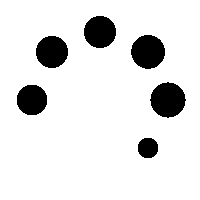티스토리 뷰
무료 PDF 뷰어 다운로드 설치 방법 문서 파일 열기
2024. 6. 10. 22:53pdf 파일은 공공기관의 문서 양식이나 인터넷에서 볼 수 있는 다양한 자료에서 쉽게 볼 수 있는 파일의 종류입니다. PDF 문서의 경우 전용 프로그램이 없어서 내용을 확인할 수 없는 경우가 많으셨을 것입니다. 이번 글에서는 pdf 문서를 확인할 수 있는 무료 pdf 뷰어 다운로드 및 설치 방법과 손쉽게 문서 파일을 여는 방법에 대해 알려드리겠습니다. 한번만 알아두시면 지속적으로 유용하게 사용할 수 있으니 끝까지 꼭 확인해보시기 바랍니다.

1. 무료 PDF 뷰어 다운로드 하기
pdf 로 끝나는 문서를 열어서 내용을 확인하기 위해서는 해당 파일을 열 수 있는 전용 프로그램이 필요합니다. 이런 전용프로그램을 PDF 뷰어라고 부르는데 PDF 뷰어는 다양한 기능이 포함된 유료프로그램부터 간단하게 내용 확인이 가능한 무료프로그램까지 다양하게 존재합니다. 문서의 내용을 확인하기 위한 용도로는 무료프로그램만으로도 충분히 활용가능하기 때문에 아래 소개하는 무료 프로그램 중 마음에 드는 프로그램을 설치하셔서 사용해보시기 바랍니다.
어도비 아크로뱃리더 무료 프로그램
어도비 아크로뱃리더는 PDF 뷰어로 가장 유명한 프로그램입니다. 무료 프로그램을 다운 받기 위해서는 아래 버튼을 클릭하시면 간편하게 다운로드 페이지로 이동하실 수 있습니다.
버튼을 클릭하셔서 이동한 페이지에서 아래와 같이 Acrobat Reader 다운로드를 클릭하시면 설치 프로그램이 다운로드 되게 됩니다. 다운 받은 파일을 실행하시면 손쉽게 무료 프로그램을 설치하실 수 있습니다.

아래 그림처럼 다운로드가 완료된 파일을 더블클릭하셔서 실행하시면 오른쪽과 같이 설치 프로그램이 실행되게 됩니다. 설치가 완료되면 pdf 로 끝나는 파일들의 아이콘 모양이 변경된 것을 확인하실 수 있습니다. 이제 pdf 파일을 클릭하시면 자동으로 설치된 프로그램으로 문서가 연결되어 내용을 확인하실 수 있습니다.
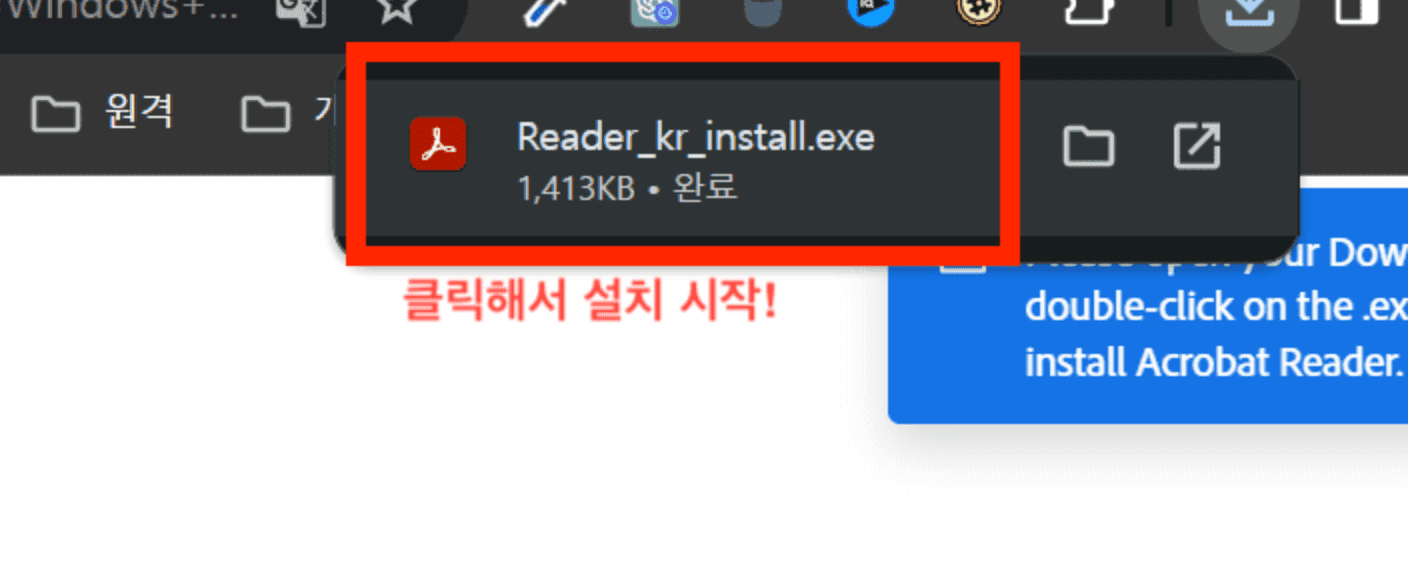

알 PDF
알 PDF 는 압축을 푸는 프로그램인 알집과 보안 프로그램인 알약으로 유명한 이스트소프트에서 만든 무료 PDF 뷰어입니다. 알PDF 역시 믿을만한 소프트웨어 회사에서 만든 제품으로 간편하게 설치하여 무료로 사용하실 수 있습니다. 아래 버튼을 클릭하시면 무료 알PDF 파일의 설치 프로그램을 다운받으실 수 있습니다.
아래와 같이 다운로드 버튼을 클릭하셔서 무료 프로그램을 받으실 수 있습니다. "AD-ZERO" 의 경우 유료로 구독하는 프로그램이니 꼭 왼쪽의 다운로드 버튼을 클릭하셔서 프로그램을 다운받으시기 바랍니다.

설치 프로그램 다운을 완료하셨으면 프로그램을 실행시키시면 됩니다. 그럼 아래와 같이 설치 화면을 확인하실 수 있습니다. 이때 아래 그림처럼 제휴 프로그램 및 검색엔진 변경이 되는 부분에 대해 체크를 해제하신 후 "설치를 시작합니다" 버튼을 클릭하시기 바랍니다. 설치가 완료되고 나면 "제품 실행" 버튼을 클릭하셔서 프로그램을 활성화 시켜주시면 됩니다.



2. PDF 파일 열기
PDF 뷰어 프로그램을 정상적으로 설치하셨다면 pdf 로 끝나는 파일들의 아이콘이 설치한 프로그램의 모양과 동일한 모양으로 변경되신 것을 확인하실 수 있습니다. 만약 변경되지 않았다면 아래처럼 프로그램을 실행하신 후 기본값으로 설정을 선택하시면 항상 해당 프로그램을 통해 pdf 문서의 내용을 간편하게 확인하실 수 있습니다.
아래 아이콘은 어도비의 아크로뱃리더를 설치했을 때 확인하실 수 있는 아이콘 모양입니다. 어도비 아크로뱃리더의 경우 프로그램을 실행시키면 아래 그림과 같이 "항상 Acrobat Reader 에서 PDF 열기" 라는 글씨를 확인하실 수 있습니다. 이 곳에서 "기본값으로 설정" 을 클릭하시면 손쉽게 pdf 파일들을 연결하실 수 있습니다.



3. 마치며
지금까지 pdf 로 끝나는 문서파일을 열 수 있는 무료 프로그램 2종에 대해 소개해드렸습니다. 두 프로그램은 pdf 뷰어로 가장 많이 사용되는 프로그램들에 포함되는 프로그램으로 믿고 설치할만한 프로그램입니다. 한번 설치 후 기본프로그램으로 연결해두면 항상 간편하게 pdf 문서를 열어볼 수 있으니 활용해보시기 바랍니다.
목차